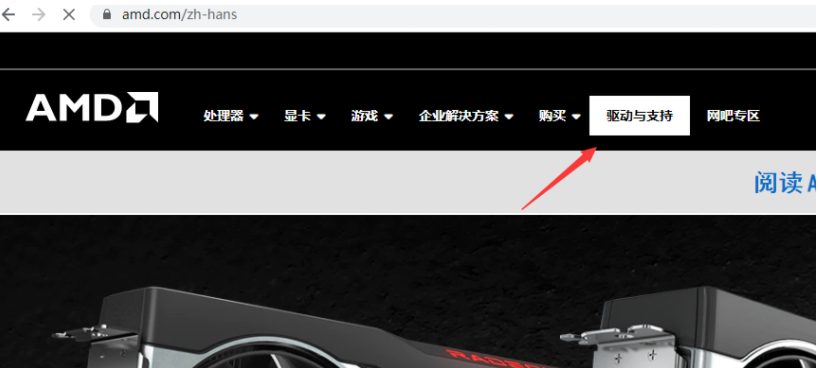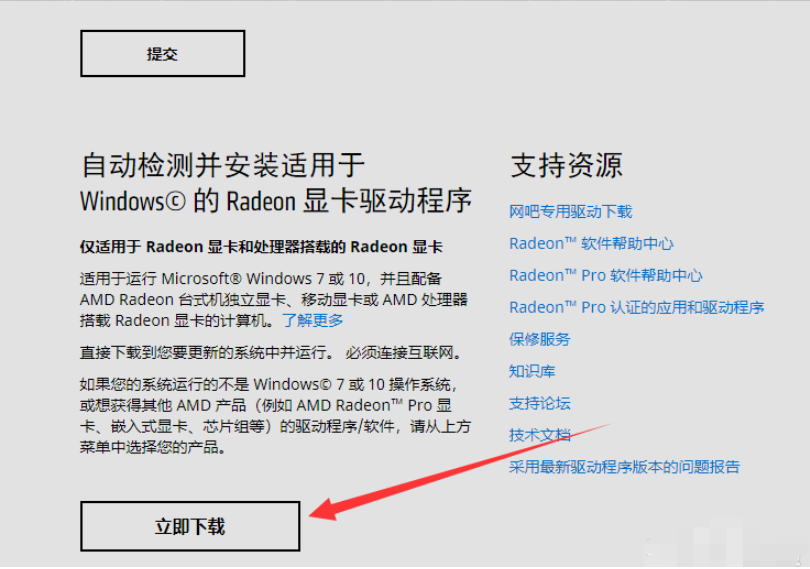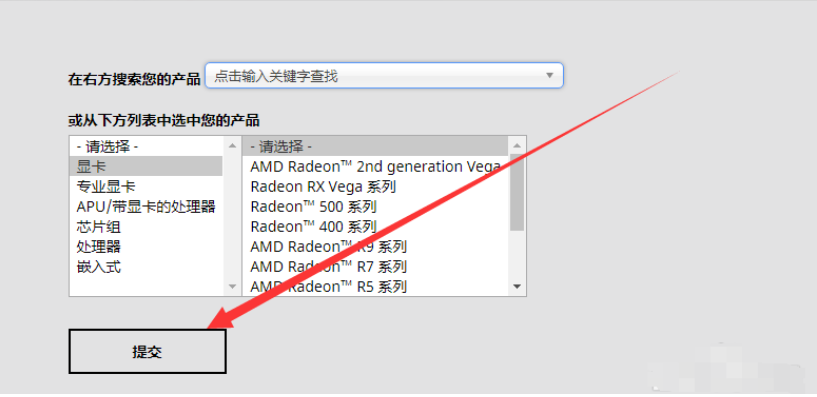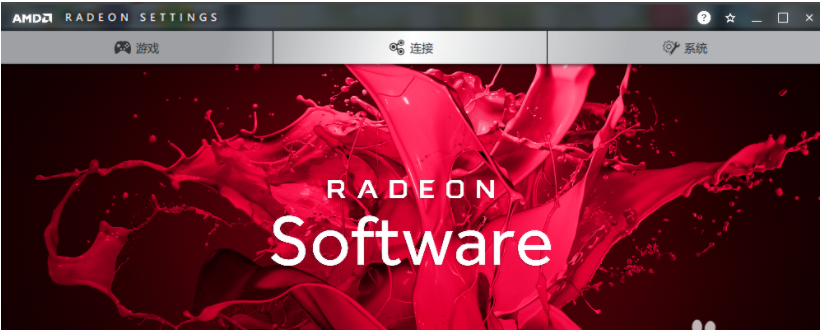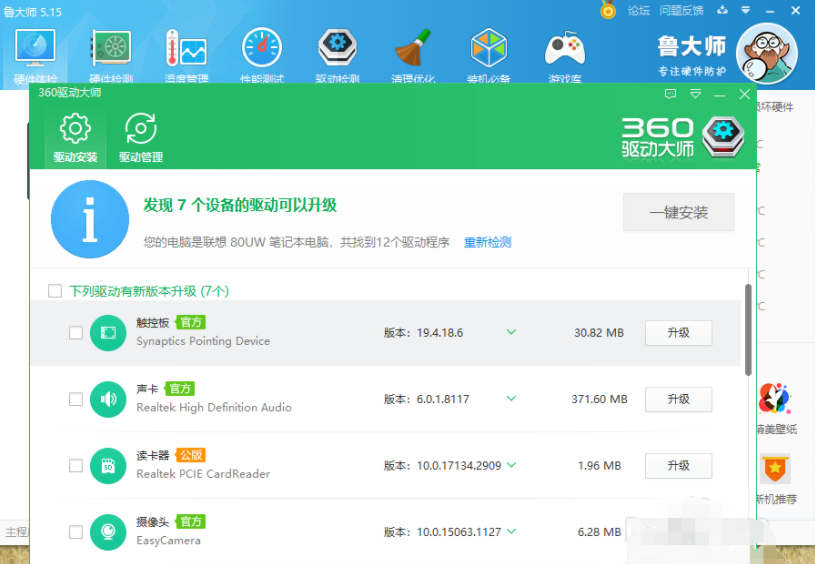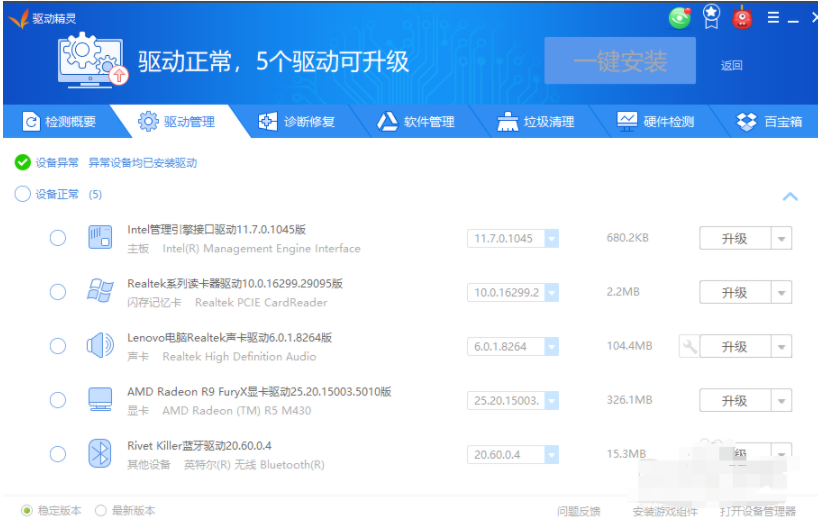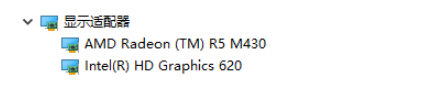amd显卡驱动怎么安装
AMD显卡是由AMD公司出品的显示芯片,它与NVIDIA齐名,同为世界两大主流显卡。目前用amd显卡的小伙伴们也很多,如果没有安装显卡驱动的话,那amd就没办法运行发挥作用。那么amd显卡驱动怎么安装呢?小编就给大家讲讲AMD显卡驱动的安装教程。
1. 首先按下win+x,打开设备管理器,在显示适配器中看到电脑中有两个显卡,其中AMD开头的那个即为AMD显卡,如果AMD驱动程序有问题,那么就会显示黄色的感叹号。
2.登陆AMD官网amd.com,点击驱动与支持。
3.在网页的最下方有自动检测并安装适用于 Windows? 的 Radeon 显卡驱动程序选项,点击立即下载,即可下载一个自动检测软件,自动检测并下载安装适合电脑中AMD显卡的驱动程序。
4. 如果知道自己电脑中AMD显卡的型号,也可以直接选择对应版本的驱动程序,下载安装即可。安装完成后如图所示。
以上是在AMD官网上下载显卡驱动并安装的方法。下面介绍一种更方便的安装方式:
1. 先下载驱动精灵或者鲁大师。打开驱动精灵或者鲁大师,点击驱动管理,驱动精灵或鲁大师会联网自动查找适合本地显卡的驱动程序,点击安装即可。
2.安装好驱动后,在回到设备管理器看,可以看到黄色叹号已经消失,amd显卡可以正常运行。
以上便是amd显卡驱动的安装教程,大家可以参考下哦。
相关文章
热门教程
笔记本Win7系统屏幕变小两侧有黑边怎么解决?
2Win7旗舰版COM Surrogate已经停止工作如何解决?
3Win11安卓子系统安装失败
4Win10如何强制删除流氓软件?Win10电脑流氓软件怎么彻底清除?
5Win10视频不显示缩略图怎么办?
6Windows11打印机驱动怎么安装?Windows11打印机驱动安装方法分享
7Win7电脑字体怎么改回默认字体?Win7改回默认字体方法?
8如何在Win11正式版中创建虚拟桌面?Win11正式版创建虚拟桌面的方法
9Win11怎么打开注册表 Win11系统注册表的打开方法介绍
10Win11开始菜单怎么样设置在左下角?Win11开始菜单移至左下角步骤
装机必备 更多+
重装教程
大家都在看
电脑教程专题 更多+